विज्ञापन
अपने विंडोज पीसी पर एक DLL त्रुटि देखकर? ये सामान्य त्रुटियाँ हैं 5 सबसे आम विंडोज त्रुटियाँ और उन्हें कैसे ठीक करेंमौत की एक ब्लू स्क्रीन अपने विंडोज अनुभव को बर्बाद मत करो। हमने सबसे सामान्य विंडोज त्रुटियों के लिए कारण और समाधान एकत्र किए हैं ताकि आप उन्हें पॉप अप करने पर ठीक कर सकें। अधिक पढ़ें समस्या निवारण के लिए निराशा होती है क्योंकि आपको समस्या को खोजने के लिए अक्सर कई चरणों से गुजरना पड़ता है।
आइए कुछ सबसे आम DLL त्रुटियों की समीक्षा करें और इन परेशान समस्याओं के निवारण की प्रक्रिया से गुजरें।
DLL क्या है?
यह समझने में मदद करता है कि समस्या निवारण शुरू करने से पहले आपका त्रुटि संदेश क्या है। DLL के लिए खड़ा है डायनेमिक लिंक लाइब्रेरी. अनिवार्य रूप से, ये फाइलें विंडोज का एक मुख्य हिस्सा हैं और कार्यक्रमों को हर बार खरोंच से लिखे बिना कई प्रकार के कार्य करने की अनुमति देती हैं।
उदाहरण के लिए, कोई प्रोग्राम DLL तक पहुँच सकता है जब वह चाहता है स्क्रीन पर एक संदेश प्रदर्शित करें सभी समय के 12 सबसे हास्यास्पद विंडोज त्रुटियाँआप शायद हर दिन बहुत सारे उबाऊ विंडोज त्रुटि संदेश देखते हैं। हंसी के लिए कुछ हास्यास्पद लोगों का आनंद लें। अधिक पढ़ें
. यह डेवलपर्स को नया बनाने के बजाय इस बॉक्स को बनाने के लिए उपयुक्त DLL का उपयोग करता है। यह प्रोग्रामर के लिए अधिक दक्षता और विंडोज भर में मानकीकरण का परिणाम है।लेकिन जब कुछ गलत होता है, तो वह DLL फ़ाइल गुम हो सकती है। और क्योंकि कई प्रोग्राम आपके पीसी पर (यहां तक कि एक ही समय में) एक डीएलएल साझा कर सकते हैं, अक्सर एक डीएलएल त्रुटि केवल एक ऐप के साथ एक समस्या का संकेत नहीं देती है। यह एक दर्द का निवारण करने वाला हिस्सा है।
आम DLL त्रुटियां
जैसा कि आप कल्पना कर सकते हैं, कुछ DLL दूसरों की तुलना में त्रुटि संदेशों में अधिक बार पॉप अप करते हैं। यहाँ कुछ DLL सबसे अधिक समस्याएँ पैदा करने के लिए जाने जाते हैं।
MSVCP140, MSVCP120, MSVCP110 और MSVCP100

ये चारों एक ही DLL के विभिन्न संस्करण (14.0, 10.0, आदि) हैं। MSVC का मतलब Microsoft Visual C ++ है, जो विंडोज़ अनुप्रयोगों के लिए एक बहुत ही सामान्य प्रारूप है।
संभावना है कि यदि आप अपनी स्थापित प्रोग्राम सूची को खोलते हैं, तो आपको कई प्रविष्टियाँ लेबल दिखाई देंगी Microsoft Visual C ++ 20xx पुनर्वितरण. जब भी आप इस पैकेज के एक विशेष संस्करण की आवश्यकता वाले प्रोग्राम को स्थापित करते हैं, तो यह आपको ऐसा करने के लिए प्रेरित करता है या यह काम नहीं करता है।
क्योंकि इस फ़ाइल का उपयोग कई अनुप्रयोगों द्वारा किया जाता है, यह आमतौर पर त्रुटियों में दिखाई देता है विंडोज विजुअल C ++ रनटाइम त्रुटियों को कैसे ठीक करेंविजुअल C ++ एरर्स विंडोज यूजर्स के लिए एक आम समस्या है। लेकिन क्या आप जानते हैं कि उन्हें कैसे ठीक किया जाए? अधिक पढ़ें . उपयोगकर्ता स्काइप, वर्डप्रेस ऐप और विभिन्न गेम लॉन्च करते समय इसके साथ रिपोर्ट करते हैं।
MSVCR100, MSVCR71
ये दो DLL ऊपर के साथी हैं। जबकि सी.पी. उन लोगों के लिए खड़ा है सी ++, इन फ़ाइलों में लाइब्रेरी हैं सी प्रोग्रामिंग भाषा. ये दो नंबर फिर से एक ही फाइल के अलग-अलग संस्करण हैं, और आपके पास प्रोग्राम संगतता के लिए कई संस्करण स्थापित होने की संभावना है।
चूंकि ये बहुत आम हैं, इसलिए जब आप विभिन्न प्रकार के सॉफ़्टवेयर लॉन्च करते हैं, तो अक्सर त्रुटियां दिखाई देती हैं।
VCRUNTIME140
डायनेमिक लिंक लाइब्रेरी में "लिंक" एक कारण से मौजूद है - यहां एक और DLL है जो पहले दो से संबंधित है। विजुअल C ++ लाइब्रेरी DLL के संस्करण 7 से 13 प्रत्येक संस्करण के लिए एक अलग नाम का उपयोग किया गया है, जिसके परिणामस्वरूप उपरोक्त आम फाइलें हैं। संस्करण 14 से शुरू होकर, भाषा का उपयोग करने वाले कार्यक्रमों को एक और नए DLL से लिंक करना होगा। इसका नाम VCRUNTIME है, जो प्रत्येक नए संस्करण के साथ बदलता है।
यह त्रुटि तब होती है जब प्रयास करने के लिए जाना जाता है एडोब क्रिएटिव क्लाउड सॉफ़्टवेयर चलाएं एडोब फोटोशॉप क्रिएटिव क्लाउड के लिए एक पूर्ण शुरुआत गाइडक्या आप खुद को फोटोशॉप से अभिभूत पाते हैं? क्या आप अनिश्चित हैं कि सबसे सरल कार्य भी कैसे करें? इस गाइड में, हम एडोब सॉफ्टवेयर की संपूर्ण मूल बातों पर एक नज़र डालते हैं। अधिक पढ़ें , साथ ही कोडी।
D3DX9_43
यहाँ एक अलग रूट के साथ एक DLL है DX इस फ़ाइल में नाम को संदर्भित करता है Microsoft DirectX, एपीआई का एक संग्रह मल्टीमीडिया गेम और ऐप्स चलाने के लिए। 43 शीर्षक में एक विशिष्ट संस्करण को संदर्भित करता है, इसलिए आप इसे किसी अन्य संख्या के साथ भी देख सकते हैं।
चूंकि आपका कंप्यूटर इन गहन कार्यक्रमों के लिए केवल डायरेक्टएक्स का उपयोग करता है, इसलिए वीडियो गेम शुरू करते समय आप इस त्रुटि को देख सकते हैं।
Lame_enc
Lame_enc आपके पीसी का अपमान नहीं है। यह LAME (LAME Ain’t a MP3 Encoder) एनकोडर को संदर्भित करता है जो ऑडियो सॉफ़्टवेयर को एमपी 3 में बदलने की अनुमति देता है। सॉफ्टवेयर पेटेंट के कारण द डेथ ऑफ एमपी: ए ब्रीफ हिस्ट्री ऑफ द वर्ल्ड्स फेवरेट ऑडियो फॉर्मेटजर्मन नींव जो "पुराने" संगीत प्रारूप एमपी 3 को हाल ही में घोषित करने के लिए पेटेंट का मालिक है, उन्होंने घोषणा की कि वे अपने पेटेंट को चूकने देंगे। अधिक पढ़ें , प्रोग्राम कानूनी रूप से एमपी 3 एन्कोडिंग सॉफ्टवेयर शामिल नहीं कर सकते। इस प्रकार, आपको अपने आप ही LAME को इंस्टॉल करना होगा।
इस त्रुटि को देखने वाले अधिकांश उपयोगकर्ताओं में LAME इंस्टॉल होगा दुस्साहस में उपयोग के लिए दुस्साहस 2.2.0 विशेषताएँ जिनके बारे में आपको जानना चाहिएऑडेसिटी में कभी भी सुविधाओं की कमी नहीं रही है - लेकिन नवीनतम संस्करण कुछ गंभीर सुधारों के साथ आता है। नया क्या है, यह देखने के लिए आगे पढ़ें! अधिक पढ़ें . यदि आप ऑडेसिटी का उपयोग नहीं कर रहे हैं, तो शायद आप इस त्रुटि को तब देखेंगे जब आप एमपी 3 को लोड या सहेजने का प्रयास करेंगे।
नीचे दिए गए सभी समस्या निवारण चरणों का पालन करने से पहले, सुनिश्चित करें कि आपने वास्तव में LAME इंस्टॉल किया है। यदि आपको धृष्टता का संदेश दिखाई देने लगा है ऑडेसिटी एमपी 3 फ़ाइलों को सीधे निर्यात नहीं करती है ..., LAME डाउनलोड करें और फिर प्रयत्न करें।
NTDLL
संभवतः सूची पर सबसे गंभीर त्रुटि, NTDLL एक फ़ाइल है जो NT कर्नेल फ़ंक्शन को संभालती है। NT के लिए खड़ा था नई तकनीक और कभी विंडोज उत्पाद नाम का एक हिस्सा था, लेकिन अब इसे केवल तकनीकी विंडोज जानकारी में शामिल किया गया है।
इस DLL के बारे में त्रुटियां अक्सर ड्राइवर के मुद्दों या किसी प्रोग्राम के साथ विंडोज के बीच समस्या के कारण होती हैं। क्योंकि यह फ़ाइल निम्न-स्तरीय सिस्टम फ़ंक्शंस को संभालती है, क्रैश अक्सर आपको विंडोज़ में बूट करने से रोकते हैं।
डीएलएल त्रुटियों का निवारण कैसे करें
अब जब हमने कुछ सबसे सामान्य त्रुटियों की समीक्षा की है, तो चलिए चलते हैं समस्या निवारण की सामान्य प्रक्रिया विंडोज डमी के लिए समस्या निवारणविंडोज अपने नियंत्रण के बाहर की समस्याओं के लिए बहुत अधिक बकवास है। सबसे बड़े मुद्दों के बारे में जानें कि लोग विंडोज पर गलत तरीके से पिन करते हैं और वास्तव में उनका कैसे निवारण करते हैं। अधिक पढ़ें . ध्यान दें कि ये सामान्य समस्या निवारण चरण हैं और हर त्रुटि पर लागू नहीं हो सकते हैं। लेकिन अगर आपको कोई त्रुटि हो रही है क्योंकि DLL फाइलें गायब हैं, तो यह अनुक्रम मदद करेगा।
- रीबूट
- लापता DLL के लिए जाँच करें
- Windows अद्यतन स्थापित करें
- प्रभावित कार्यक्रम को पुनर्स्थापित करें
- प्रासंगिक ड्राइवरों को अपडेट करें
- सिस्टम फाइल चेक करें
- मैलवेयर के लिए स्कैन करें
- DLL को फिर से पंजीकृत करें
- सिस्टम पुनर्स्थापना का प्रयास करें
- विंडोज को रीसेट करें
चरण ०: क्या नहीं करना है
जब DLL त्रुटियों का निवारण किया जाता है, तो आप लगभग निश्चित रूप से वेबसाइटों पर आएँगे, जो दावा करते हैं कि वे आपकी सभी समस्याओं को DLL फ़ाइल के सरल डाउनलोड के साथ ठीक कर सकते हैं, जिनकी आपको आवश्यकता है। इन वेबसाइट से DLL फाइल डाउनलोड न करें.
ड्राइवर अपडेट उपयोगिताओं की तरह, आपके पास यह जानने का कोई तरीका नहीं है कि इन साइटों को उनकी DLL कहां से मिली। इस प्रकार, वे लगभग निश्चित रूप से आधिकारिक नहीं हैं, अक्सर पुराने होते हैं, और मैलवेयर हो सकता है. इसके अलावा, एक एकल DLL को बदलना अक्सर आपके मुद्दे को ठीक करने के लिए पर्याप्त नहीं होता है, जिसका अर्थ है कि किसी नए को ट्रैक करना समय की बर्बादी है।
इसके अलावा, त्रुटि का कारण बनने वाली विशिष्ट DLL फ़ाइल के दाईं ओर कूदने से बचें, और Windows रजिस्ट्री में चारों ओर खुदाई न करें। ये उन्नत कदम ज्यादातर मामलों में आवश्यक नहीं हैं, और आप आसानी से कर सकते हैं अंत में और अधिक समस्याओं का कारण विंडोज रजिस्ट्री पर गलती से मेस अप करने के लिए कैसे नहींविंडोज रजिस्ट्री के साथ काम करना? इन युक्तियों पर ध्यान दें, और आपके पीसी को स्थायी नुकसान होने की संभावना बहुत कम होगी। अधिक पढ़ें .
चरण 1: रिबूट
सबसे अधिक समस्या निवारण के रूप में, रिबूटिंग वही होना चाहिए जो आप पहले प्रयास करते हैं क्यों कई मुद्दों पर आपके कंप्यूटर को रिबूट करना है?"क्या आपने रिबूट करने की कोशिश की है?" यह तकनीकी सलाह है जो बहुत सारे के आसपास फेंक दी जाती है, लेकिन इसका एक कारण है: यह काम करता है। न केवल पीसी के लिए, बल्कि उपकरणों की एक विस्तृत श्रृंखला। हम बताते हैं क्यों। अधिक पढ़ें . यदि आप भाग्यशाली हैं, तो आपका मुद्दा सिर्फ एक मामूली गड़बड़ है और एक रिबूट इसे साफ कर देगा। अपने कार्य को सहेजें, रिबूट करें और जो भी त्रुटि हुई थी उसे फिर से आज़माएं।
चरण 2: गुम DLL के लिए जाँच करें
इसके बाद से इसकी संभावना नहीं है विंडोज़ फ़ोल्डर्स की सुरक्षा करता है 5 डिफॉल्ट विंडोज फाइल्स और फोल्डर्स आपको कभी टच नहीं करने चाहिएविंडोज में अनगिनत डिफॉल्ट फाइलें और फोल्डर होते हैं, जिनमें से कई को औसत उपयोगकर्ता को नहीं छूना चाहिए। यहां पांच फ़ोल्डर्स हैं जिन्हें आपको अपने सिस्टम को नुकसान पहुंचाने से बचने के लिए अकेला छोड़ देना चाहिए। अधिक पढ़ें DLL युक्त, लेकिन आपने (या एक प्रोग्राम) गलती से DLL को हटा दिया हो सकता है। प्रश्न में DLL के लिए रीसायकल बिन की जाँच करें और यदि आप इसे वहां पाते हैं तो इसे पुनर्स्थापित करें। यदि आपको लगता है कि आपने इसे हटा दिया है, लेकिन पहले से ही रीसायकल बिन को खाली कर दिया है, एक बहाली कार्यक्रम का उपयोग करें विंडोज के लिए बेस्ट फ्री डेटा रिकवरी टूलडेटा हानि कभी भी आ सकती है। हम आपकी कीमती फाइलों को वापस पाने में मदद करने के लिए विंडोज के लिए सबसे अच्छा मुफ्त डेटा रिकवरी टूल पर प्रकाश डालेंगे। अधिक पढ़ें .
चरण 3: विंडोज अपडेट स्थापित करें

चूंकि कई DLL त्रुटियाँ Microsoft द्वारा वितरित पुस्तकालयों से संबंधित हैं, विंडोज अपडेट के लिए जाँच विंडोज अपडेट के बारे में हर आखिरी बात का पता कैसे लगाएंपैच मंगलवार को महीने में एक बार, Microsoft सभी विंडोज उपयोगकर्ताओं के लिए संचयी अपडेट जारी करता है। हम आपको दिखाएंगे कि अद्यतनों के बारे में जानकारी कैसे जुटाई जाए और आपको किन Windows अद्यतन सेटिंग्स के बारे में पता होना चाहिए। अधिक पढ़ें नवीनतम संस्करण डाउनलोड करके मुद्दों को हल कर सकते हैं। यह विशेष रूप से महत्वपूर्ण है यदि आपने अपडेट इंस्टॉल करना बंद कर दिया है विंडोज 10 में विंडोज अपडेट को अस्थायी रूप से बंद करने के 7 तरीकेविंडोज अपडेट आपके सिस्टम को सुरक्षित और सुरक्षित रखता है। जब तक आप छुपी हुई सेटिंग्स और ट्विक्स नहीं जानते, विंडोज 10 में आप माइक्रोसॉफ्ट के शेड्यूल की दया पर हैं। इसलिए, विंडोज अपडेट को नियंत्रण में रखें। अधिक पढ़ें कुछ समय के लिए।
आपके द्वारा किसी भी उपलब्ध अपडेट को स्थापित करने के बाद, सुनिश्चित करने के लिए कि वे लागू हैं, अपने सिस्टम को फिर से रिबूट करें।
चरण 4: प्रभावित कार्यक्रम को पुनर्स्थापित करें
कभी-कभी DLL फ़ाइल तक पहुँचने पर किसी विशेष प्रोग्राम को ट्रिप किया जा सकता है। यह जो भी कार्यक्रम त्रुटि दे रहा है उसे अनइंस्टॉल करने के लायक है और एक नई प्रति को फिर से स्थापित करना है। यह इस बात पर निर्भर करता है कि आपको क्या समस्या है, लेकिन यह एक महत्वपूर्ण कदम है।
चरण 5: अद्यतन प्रासंगिक ड्राइवर
यदि आप हार्डवेयर के एक विशिष्ट टुकड़े के साथ डीएलएल त्रुटि पॉप अप करते हैं, तो आपको उपयुक्त ड्राइवरों को अपडेट करना चाहिए। उदाहरण के लिए, यदि आपको हर बार प्रिंट करने का प्रयास करते समय त्रुटि दिखाई देती है, तो अपने प्रिंटर के ड्राइवर को अपडेट करने का प्रयास करें। अपने ग्राफिक्स कार्ड ड्राइवर को अपडेट करें आउटडेटेड विंडोज ड्राइवर्स को कैसे खोजें और बदलेंआपके ड्राइवर पुराने हो सकते हैं और उन्हें अपडेट करने की आवश्यकता है, लेकिन आप कैसे जान सकते हैं? यहाँ आपको क्या जानना है और इसके बारे में कैसे जाना है। अधिक पढ़ें अगर गेम को शुरू करने जैसे ग्राफिक्स-गहन कार्यों के दौरान त्रुटि होती है।
चरण 6: एक सिस्टम फ़ाइल जाँच करें
इसके बाद, आपको दौड़ने का प्रयास करना चाहिए SFC (सिस्टम फ़ाइल चेकर) कमांड एक कमांड के साथ भ्रष्ट विंडोज सिस्टम फ़ाइलों को कैसे ठीक करेंयदि आप विंडोज में अजीब मुद्दे देख रहे हैं, तो यह सिस्टम फ़ाइलों के भ्रष्ट होने के कारण हो सकता है। सिस्टम फ़ाइल चेकर का उपयोग करके उन्हें ठीक करने का तरीका यहां बताया गया है। अधिक पढ़ें . इसमें विंडोज की विभिन्न सिस्टम फाइल्स और हैं जो गायब हैं या क्षतिग्रस्त हैं उन्हें ठीक करता है कैसे एक भ्रष्ट विंडोज 10 स्थापना को ठीक करने के लिएसिस्टम भ्रष्टाचार सबसे खराब है जो आपके विंडोज इंस्टॉलेशन के लिए हो सकता है। हम आपको दिखाते हैं कि बीएसओडी, ड्राइवर त्रुटियों या अन्य अस्पष्टीकृत मुद्दों से पीड़ित होने पर विंडोज 10 को कैसे पटरी पर लाया जाए। अधिक पढ़ें .
ऐसा करने के लिए, टाइप करें cmd स्टार्ट मेनू में। इसकी प्रविष्टि पर राइट-क्लिक करें, और चुनें व्यवस्थापक के रूप में चलाओ. फिर, निम्न कमांड दर्ज करें:
sfc / scannow। इस स्कैन में कुछ समय लगेगा, इसलिए इसे तब चलाएं जब आपके पास कुछ मिनट हों। जब यह खत्म हो जाएगा, तो विंडोज आपको बताएगा कि क्या इसमें कोई समस्या है।
चरण 7: मैलवेयर के लिए स्कैन करें
जबकि मैलवेयर के कारण DLL त्रुटियां आवश्यक नहीं हैं, वे हो सकते हैं। शायद एक संक्रमण ने अतीत में एक DLL फ़ाइल को क्षतिग्रस्त कर दिया था या अब एक के साथ खिलवाड़ कर रहा है। अपने एंटीवायरस के साथ एक स्कैन चलाएं और फिर उपयोग करें मालवेयरबाइट का मुफ्त संस्करण एक दूसरे की राय के लिए, बस इसे शासन करने के लिए।
चरण 8: DLL को फिर से पंजीकृत करें
इस बिंदु पर, DLL फ़ाइल को अपंजीकृत करने और उसे फिर से पंजीकृत करने का प्रयास करने लायक है। यह विंडोज़ को एक पल के लिए DLL को "भूलने" के लिए मजबूर करता है और घटक को फिर से स्थापित करता है, जो समस्या को ठीक कर सकता है।
दूसरा खोलो एलिवेटेड कमांड प्रॉम्प्ट आवश्यक विंडोज सीएमडी कमांड आपको पता होना चाहिएकमांड प्रॉम्प्ट का धूमिल इंटरफ़ेस उन्नत विंडोज टूल्स के लिए आपका प्रवेश द्वार है। हम आपको आवश्यक सीएमडी कमांड दिखाते हैं जो आपको उन्हें एक्सेस करने देगा। अधिक पढ़ें टाइप करके cmd स्टार्ट मेन्यू में, फिर राइट क्लिक और चुनने के लिए व्यवस्थापक के रूप में चलाओ. समस्याग्रस्त DLL के नाम में जोड़ते हुए, एक बार निम्न कमांड टाइप करें:
regsvr32 / u FILENAME.dll regsvr32 FILENAME.dll चरण 9: सिस्टम पुनर्स्थापना का प्रयास करें
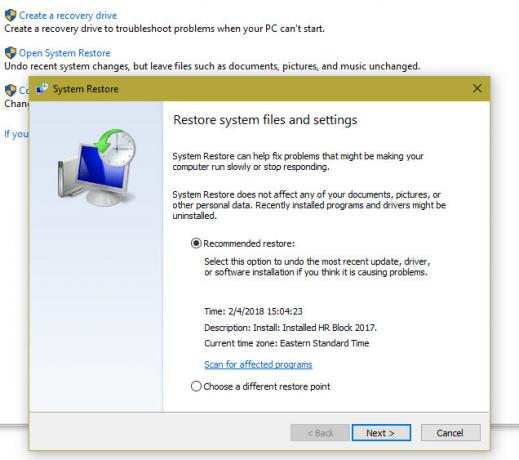
यदि यह त्रुटि हाल ही में शुरू हुई, तो सिस्टम पुनर्स्थापना आपको समय पर वापस ले जा सकता है और समस्या को उल्टा कर सकता है।
प्रकार कंट्रोल पैनल प्रारंभ मेनू में, इसे खोलें, और चुनें स्वास्थ्य लाभ. यहाँ, सेलेक्ट करें खुला सिस्टम पुनर्स्थापित करें. एक पुनर्स्थापना समय चुनने के लिए संकेतों का पालन करें और विंडोज को प्रक्रिया को पूरा करने दें।
चेक आउट समस्या निवारण सिस्टम पुनर्स्थापना पर हमारी सहायता विंडोज सिस्टम रिस्टोर को ठीक करने के 12 टिप्ससिस्टम पुनर्स्थापना बिंदु बनाने या सिस्टम स्थिति पर वापस लौटने के साथ संघर्ष? यहां आपके विंडोज सिस्टम को फिर से स्थापित करने और एक बार फिर से चलाने में मदद करने के लिए बारह युक्तियां दी गई हैं। अधिक पढ़ें यदि आप मुद्दों में भागते हैं।
चरण 10: विंडोज को रीसेट करें

इस बिंदु पर, आपने लगभग सभी समस्या निवारण किया है। यदि आप सुनिश्चित हैं कि आपने सभी उपलब्ध विंडोज और ड्राइवर अपडेट इंस्टॉल किए हैं, तो प्रोग्राम को फिर से इंस्टॉल करें, कमांड प्रॉम्प्ट उपयोगिताओं की कोशिश की, और रीबूट (हाल ही में) किया, तो आप विंडोज को रीसेट करने के साथ आगे बढ़ना चाहिए फैक्टरी के 4 तरीके अपना विंडोज 10 कंप्यूटर रीसेट करेंजानना चाहते हैं कि पीसी को कैसे रीसेट करें? हम आपको विंडोज 10, 8 या 7 का उपयोग करके विंडोज कंप्यूटर को रीसेट करने के लिए सर्वोत्तम तरीके दिखाते हैं। अधिक पढ़ें .
शुक्र है, आप का उपयोग कर सकते हैं इस पीसी को रीसेट करें अपनी निजी फ़ाइलों को हटाने के बिना विंडोज की एक नई प्रतिलिपि को पुनर्स्थापित करने के लिए कार्य करें। उम्मीद है, यह इस बिंदु पर कभी नहीं जाता है। लेकिन उपरोक्त सभी समस्या निवारण के बाद, आपको बस रीसेट करना चाहिए और अधिक समय बर्बाद करने से बचें।
क्या DLL त्रुटियाँ ड्राइव तुम पागल हो?
अब आप जानते हैं कि कुछ सामान्य DLL त्रुटियों की जड़ें और उनका निवारण कैसे करें। दुर्भाग्य से, ये मुद्दे समस्या निवारण के लिए सबसे निराशाजनक हैं, इसलिए हम आपको शुभकामनाएं देते हैं। उम्मीद है, आपका मुद्दा कुछ त्वरित अपडेट और रीबूट के साथ गायब हो जाएगा।
अधिक के लिए, बाहर की जाँच करें फॉल क्रिएटर्स अपडेट की समस्या निवारण के लिए हमारी पूरी गाइड पूर्ण विंडोज 10 फॉल क्रिएटर्स अपडेटिंग प्रॉब्लम गाइडक्या आपने विंडोज 10 फॉल क्रिएटर्स अपडेट बग में भाग लिया है? आपको फ़िक्सेस देखने के लिए सही जगह मिली। यहां सबसे आम समस्याओं के समाधान हैं। अधिक पढ़ें .
बेन MakeUseOf में एक उप संपादक और प्रायोजित पोस्ट मैनेजर है। वह एक बी.एस. कंप्यूटर सूचना प्रणाली में ग्रोव सिटी कॉलेज से, जहां उन्होंने अपने प्रमुख में ऑन लूड और ऑनर्स के साथ स्नातक किया। वह दूसरों की मदद करने में आनंद लेता है और एक माध्यम के रूप में वीडियो गेम का शौक रखता है।


